그림파일 pdf변환 방법 (PC,모바일 둘 다 가능)
안녕하세요, 여러분!!!
오늘은 그림파일 pdf변환 방법 알아보려고합니다.
그림파일 pdf변환 해야 할때가 종종있습니다.
따라서 이번에는 그림파일 pdf변환 방법에 대하여 소개해보려고 합니다.
pdf파일은 전용 수정프로그램을 사용하셔야됩니다.
adobe pdf 뷰어 사용하시죠?? 대부분 adobe pdf 리더를 사용하여 pdf 파일을 보잖아요~
여기서 변환/수정을 하려면 유료프로그램인 Adobe Acrobat Pro라는 프로그램을 구입하여야 합니다.
현재 adobe 프로그램은 한번 구입해서 평생사용 가능한 형태로 판매를 하지 않고
어도비에 가입해서, 월, 년사용을 계약하고, 매달 사용료 지불하는 방식입니다.
저같은경우 많이 쓰는편이 아니라 금액적으로 부담스러운데
그래서 무료로 그림파일 pdf변환 하는 방법 찾아보다가 알게되었는데
굳이 Adobe Acrobat Pro 프로그램 쓰지않아도 가능 하더라구요
그림파일 pdf변환 을 하는 방법에는 여러 가지가 있는데요,
참고해보세요!!!
지금부터 그림파일 pdf변환 을 알려드리겠습니다.

그림파일 pdf변환 방법 1
온라인 pdf사이트를 를 통해
그림(jpg,png,gif,bmp) 파일을 pdf 변환 하는 방법입니다.
소개드릴 jpg pdf 변환 사이트는 pdf24라는 곳입니다.
별도의 설치나 로그인 없이 JPG(JPEG) 파일 또는 PNG파일을 PDF파일로 변환 할 수 있습니다
급하게 그림 파일 pdf파일로 변환 해야 할 때 유용하게 사용 할 수 있구요
이 사이트의 가장 큰 장점은 로그인이나 별도의 프로그램 설치없이 무료 사이트라는 점입니다.
jpg pdf 변환을 간단하게 할 수 있답니다~
이미지 pdf변환 , pdf합치기, pdf jpg 변환 등등 가능하기 때문에 많은 분들이
이용하는 사이트입니다.편하게 그림파일 pdf변환을 할 수 있다는 점입니다.
PC, MAC, LINUX 모바일에도 이용가능해요.
그러면 그림파일 pdf변환 방법을 더 자세히 확인해볼까요~
먼저 포탈사이트 Daum에서 pdf24 를 검색해주세요.

그럼 사이트가 나오는데 , 링크를 눌러 사이트 접속해줍니다.

접속하면 위 사진처럼 나오는데 상단에 PDF24 Tools 메뉴를 클릭해주세요.

그럼 요렇게 나오는데 여러가지 메뉴 중에서 [이미지를 PDF로 변환] 클릭해주세요.

이런화면이 나오면 [파일 선택] 을 눌러 이미지 파일을 불러옵니다.
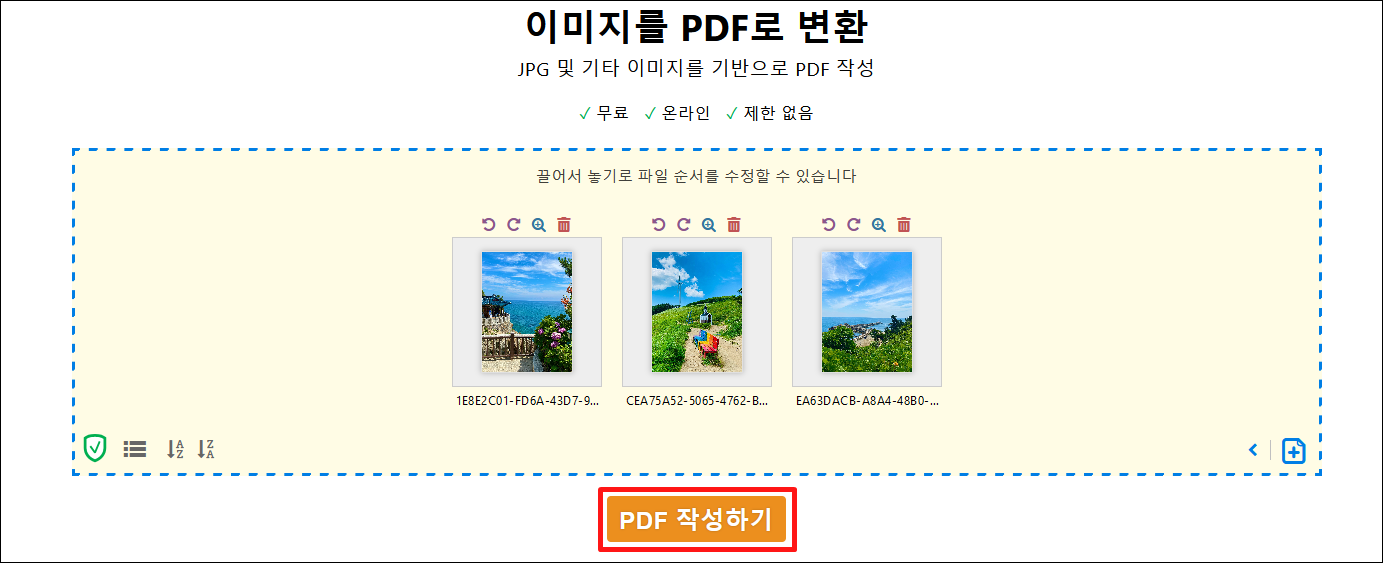
이미지 파일 순서를 변경하고 싶으시면 드래그해서 변경할 수 있어요.
그런다음 [PDF 작성하기] 를 눌러 주면 변환이 됩니다.

변환이 완료될 때까지 잠시 기다려주세요.
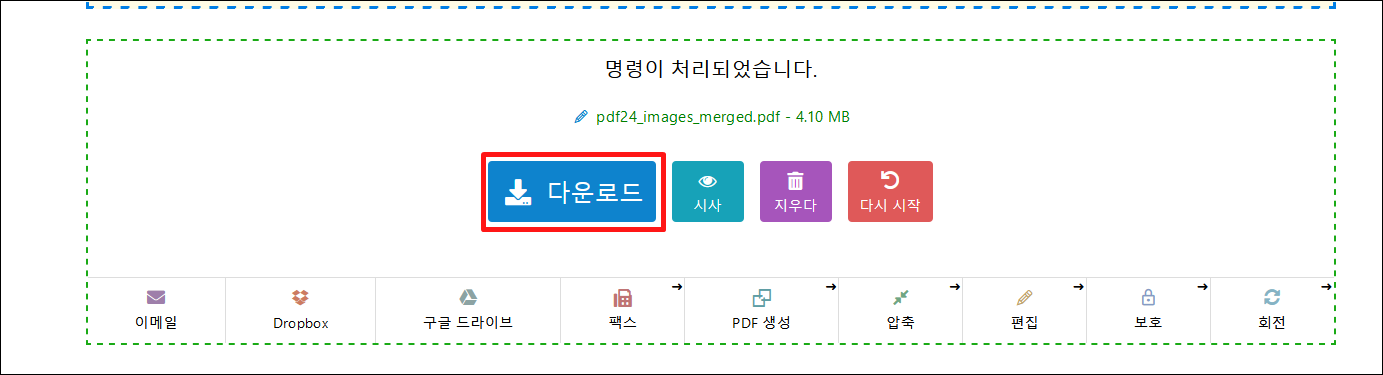
완료되면 이렇게 다운로드 링크가 나오는데 눌러다운받으시면 끝
정말 간단하지 않나요?
jpg pdf 변환이 필요하신 경우가 있으실텐데
편하게 jpg pdf 변환해보세요~
그림파일 pdf변환 방법 2
두번째 방법은 jpg pdf 변환 프로그램으로 변환하는 방법입니다
그림파일 pdf변환 프로그램 여러가지가 있지만
제가 추천하고 싶은건 JPG To PDF Converter 란 프로그램입니다.
JPG To PDF Converter 는 여러 이미지를 하나의 PDF 문서로 빠르게 변환해주는 프로그램입니다.
JPG To PDF Converter를 사용하면 JPG, GIF, BMP, TIF, PNG 같은 이미지 형식으로 PDF 파일을 만들 수 있습니다.

실행 후 Next 버튼을 눌러주세요.
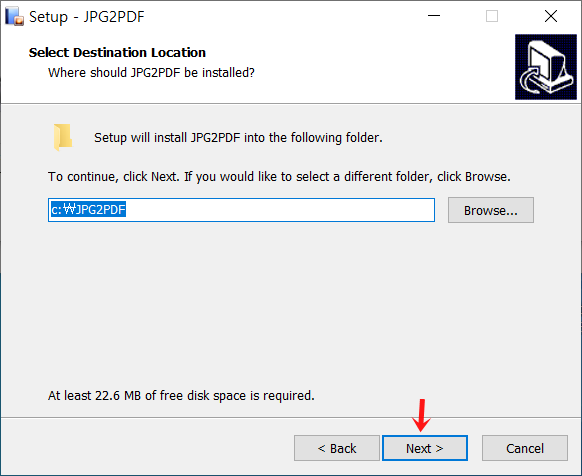
계속 Next 버튼을 눌러주세요.

계속 Next 버튼을 눌러주세요.

계속 Next 버튼을 눌러주세요.
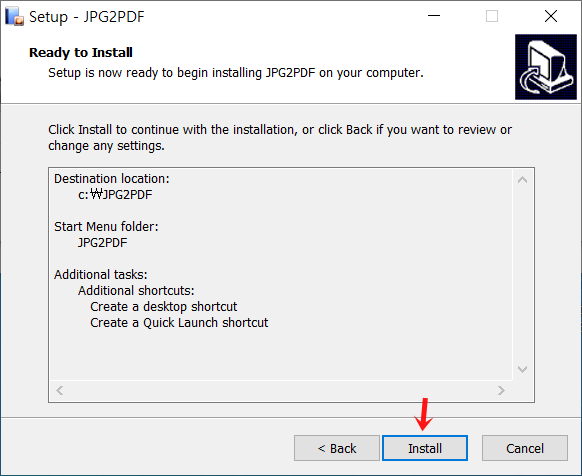
Install 버튼을 눌러주세요.

그럼 요렇게 설치가 진행이 되구요.

설치완료 Finish 버튼을 눌러주면 됩니다.

그럼 프로그램이 실행되는데 About 메뉴를 눌러주세요.

Register 를 선태해줍니다.
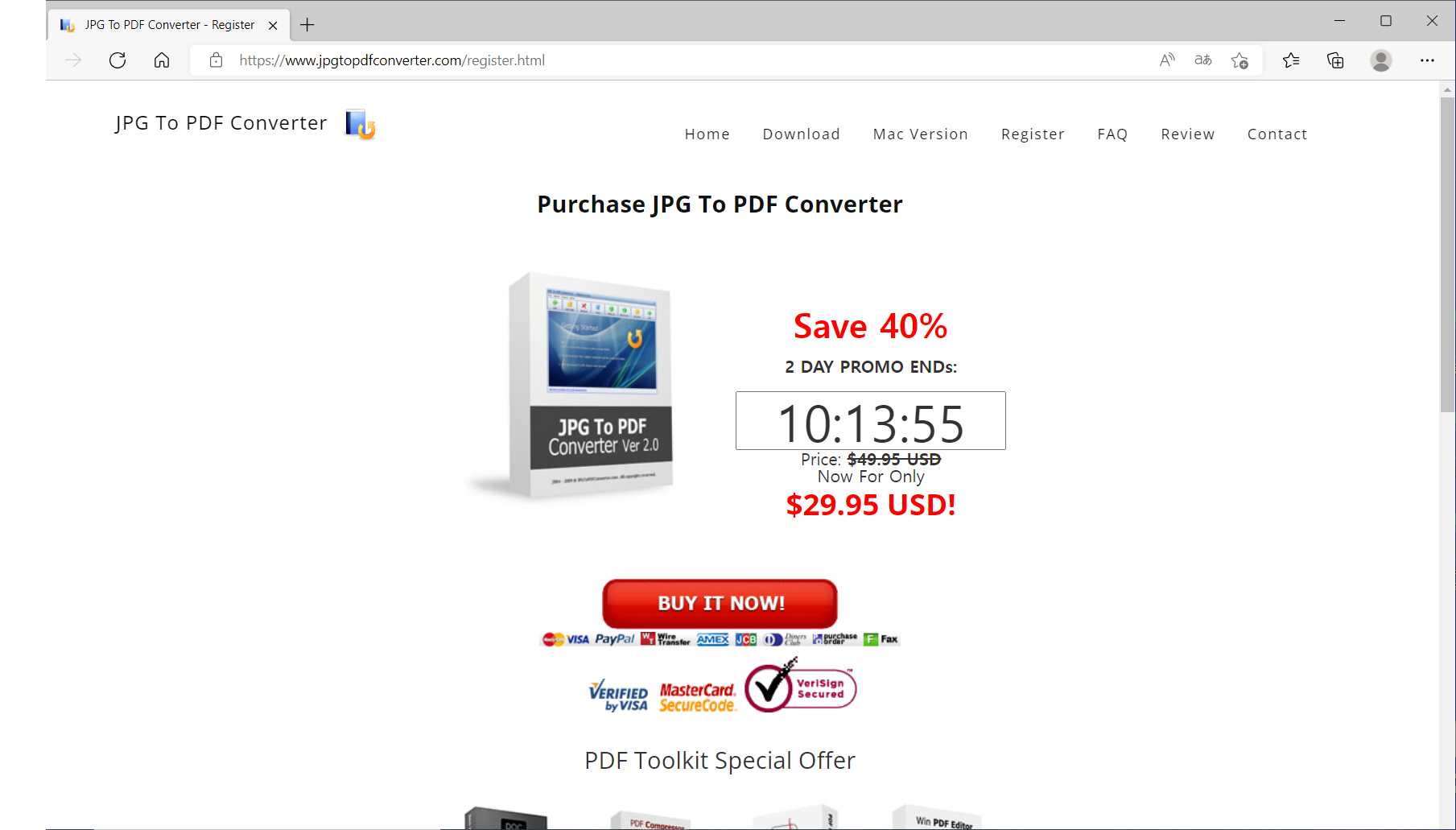
인터넷 창이 뜨는데 x를 눌러 창을 닫아주세요.

제품키 입력창에 4867JWVI3C3F5D9 를 입력후 OK 를 눌러주세요.
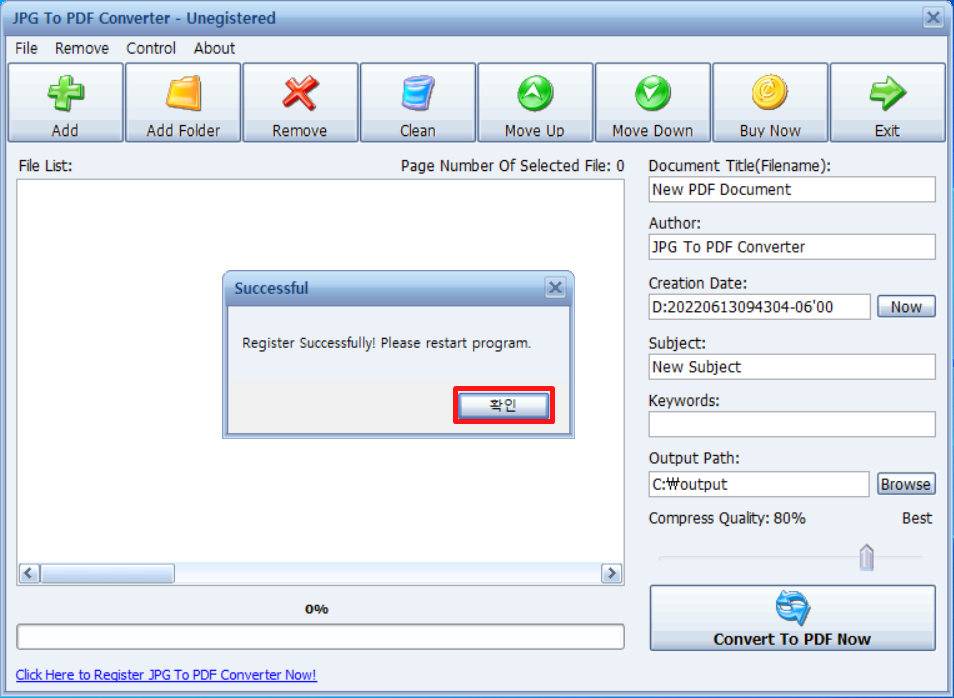
그럼 위에 와같이 Register Successfully! Plese restart program. 메세지 창이 뜨는면
제품키 등록이 된거에요.

바탕화면에서 다시 JPG To PDF Converter 프로그램 을 실행해주세요.

프로그램 실행후 상단에 있는 Add 또는 Add Folder를 통하여 JPG 파일을 추가해줍니다.
Add (파일 한개씩 추가)
Add Folder (폴더 안에 있는 JPG 파일 모두 추가)

그런다음 Document Title(Filename) 입련란에 파일이름을 쓰고
Output Path는 저장위치인데 Browse 를 눌러 변경후
마지막으로 Convert To PDF Now 버튼을 눌러 변환 하시면 됩니다.

그럼 변환이 되는데요.

완료되면 저장위치 폴더가 열립니다..^^
그림파일 pdf변환 방법 3
윈도우10, 윈도우11 시스템에서 그림을 PDF로 저장하는 방법
jpg, bmp, gif, png 등 그림파일을 pdf 로 변환 할 수 있어요.
별도 프로그램 없이 윈도우에서 기본적으로 지원하는데 윈도우 폴더에서도 파일 드래그해서 인쇄 를 누르면
인쇄할 창이 뜨는데 프린터를 'Microsoft Print to PDF'로 선택하시면 해당 그림파일을 pdf로 만들어 줍니다.
아래의 내용은 윈도우10에서 변환하는 것으로 되어 있지만, 윈도우11에서도 하는 방법은 동일 합니다.
여러장의 그림파일을 pdf로변환 하는 방법입니다.

1. 폴더 안에 사진을 선택후 마우스 오른쪽 버튼으로 클릭 합니다. 인쇄 를 클릭합니다
(단축키 Ctrl + P를 사용할 수도 있습니다 )

2. 사진 인쇄 창이 뜨면 프린터 를 Microsoft Print to PDF 로 선택 합니다.
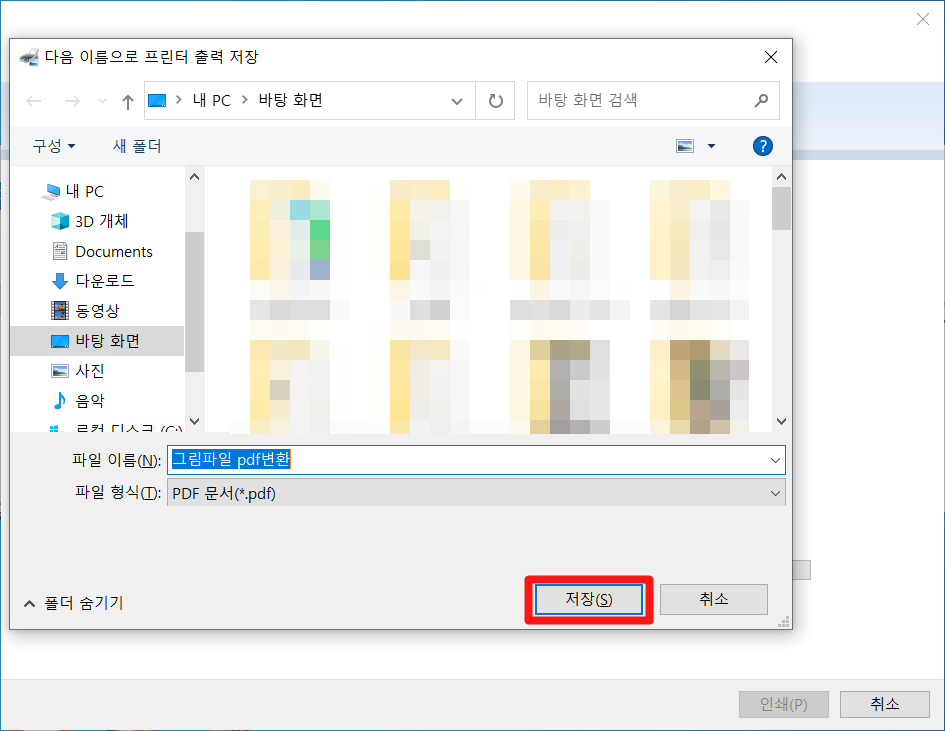
3. 파일이름 쓰고 저장위치 지정후 저장 버튼 클릭 합니다.

4. 그럼pdf파일로 저장이 되구요.

5. 완료되면 지정한 경로에 pdf파일이 만들어집니다.
그림판을 이용해서 그림파일을 pdf로저장 하는 방법
그림판을 사용하여 그림을 PDF로 저장할 수도 있습니다.
이방법은 한장씩 pdf로 변환 하는 방법입니다.

1. 그림파일에 마우스 오른쪽 버튼을 클릭하고 편집 선택 .

2. 왼쪽 상단 모서리 에 있는 파일 을 클릭 합니다..

3. 인쇄 위에 커서를 놓은 다음 인쇄 를 선택 합니다. (단축키 Ctrl + P 사용 )
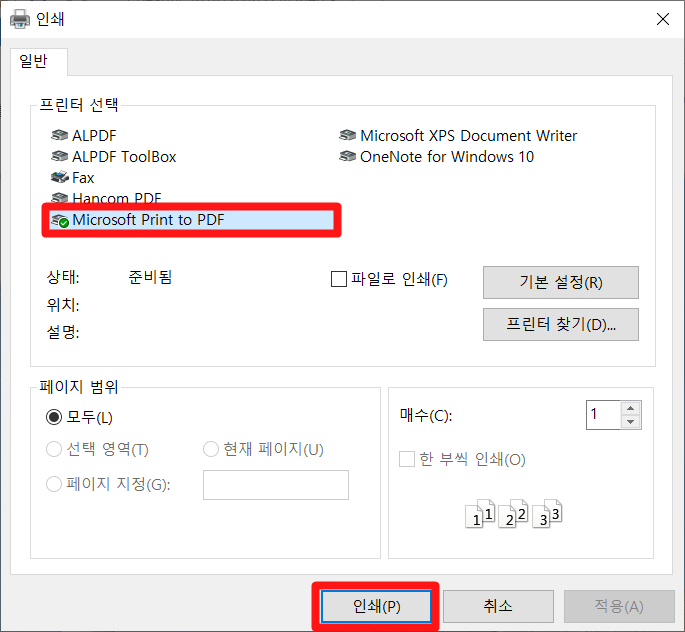
3. Microsoft Print to PDF 를 선택하고 인쇄 를 클릭합니다 .

4. PDF를 저장하고 클릭 할 위치 선택 저장 .
그림파일 pdf변환 방법을 몇 가지 알아봤는데요,
가장 편한 방법으로 사용해보세요!
여기까지 간단하게 그림파일 pdf변환 하는 방법에 대해 알아봤습니다 준비한 내용은 여기까지구요